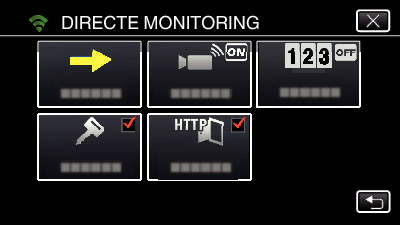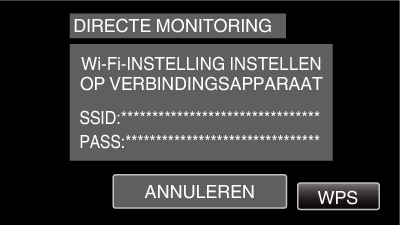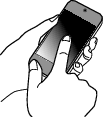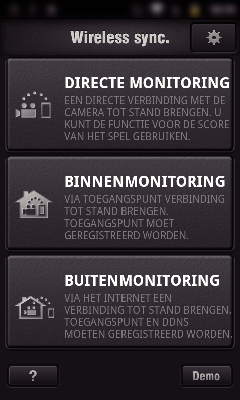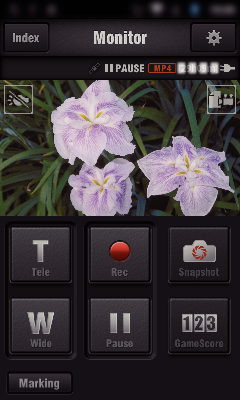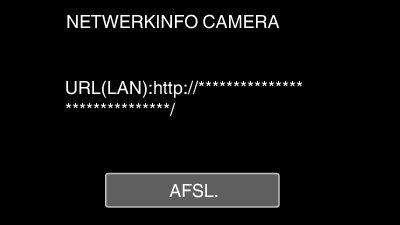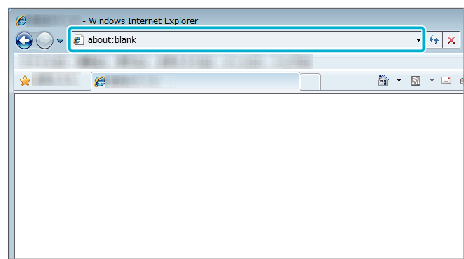Instelling (Begin zodra de instelling is gebeurd vanaf de ”Gewone werking” hieronder)
1Creëer een QR-code.
Voer in de vereiste onderdelen voor directe bewaking waarden in.
Wachtwoord: stel een wachtwoord in om deze camera te verbinden met het apparaat door directe bewaking. (8 tot 63 tekens (64 tekens indien zestientallig))
Bekrachtigde groepseigenaar: instelling die wordt gebruikt om een verbinding mogelijk te maken met een apparaat dat geen Wi-Fi Direct ondersteunt. Normaal ingesteld op ”ON”.
HTTP-poort: Normaal ingesteld op ”80”.
SCORE OPNAME: Stelt in of er weergaven van scores opgenomen worden in de video. (De opgenomen weergave van de score kan nadien niet gewist worden.)
2Geef het scherm voor het lezen van de QR-code weer.
Tik op ”MENU”.
(Gebruik op deze camera)
Het bovenste menu verschijnt.
Tik op het pictogram ”Wi-Fi” (  ).
).
(Gebruik op deze camera)
Tik op ”NORMALE Wi-Fi-INST.”.
(Gebruik op deze camera)
Tik op ”INST. VAN QR-CODE”.
3Lees een QR-code.
Lees een QR-code.
(Gebruik op deze camera)
Tik op ”OK”.
Tik op ”VOLGENDE” om terug te keren naar het scherm voor het lezen van de QR-code.
Ingestelde inhoud wordt opgeslagen.
Gewone werking
4De smartphone draadloos met de camera verbinden
Verbinding door invoeren van het Wi-Fi-wachtwoord
Tik op ”MENU”.
(Gebruik op deze camera)
Zet de camera in de opnamestand.
Het bovenste menu verschijnt.
Tik op het pictogram ”Wi-Fi” (  ).
).
(Gebruik op deze camera)
Tik op het pictogram ”DIRECTE MONITORING” (  ) in het menu ”Wi-Fi”.
) in het menu ”Wi-Fi”.
(Gebruik op deze camera)
Tik op ”STARTEN” (  ).
).
(Gebruik op deze camera)
Controleer de SSID en de PASS die worden weergegeven op het scherm van de camera.
Selecteer de SSID in stap 5 van het scherm voor de selectie van het Wi-Fi-netwerk van uw smartphone, en voer de PASS in op het wachtwoordscherm.
(Gebruik op de smartphone (of computer))
Raadpleeg voor informatie over de aansluiting van uw smartphone (of computer) op een Wi-Fi-netwerk de instructiehandleiding van de telefoonaansluiting die wordt gebruikt.
Er wordt een verbinding gemaakt en  verschijnt op het camerascherm.
verschijnt op het camerascherm.
Verbinding door Wi-Fi Protected Setup (WPS)
Tik op ”MENU”.
(Gebruik op deze camera)
Zet de camera in de opnamestand.
Het bovenste menu verschijnt.
Tik op het pictogram ”Wi-Fi” (  ).
).
(Gebruik op deze camera)
Tik op het pictogram ”DIRECTE MONITORING” (  ) in het menu ”Wi-Fi”.
) in het menu ”Wi-Fi”.
(Gebruik op deze camera)
Tik op ”STARTEN” (  ).
).
(Gebruik op deze camera)
Tik op ”WPS”.
(Gebruik op deze camera)
Activeer binnen twee minuten WPS op de smartphone (of de computer).
(Gebruik op de smartphone (of computer))
Zie de handleiding van het gebruikte apparaat om WPS te activeren.
Er wordt een verbinding gemaakt en  verschijnt op het camerascherm.
verschijnt op het camerascherm.
5De beelden van een smartphone (of computer) controleren
Smartphone (Android / iPhone)
Voor deze functie wordt gebruikt, moet er een smartphone-applicatie geïnstalleerd worden op de smartphone.
Start ”Wireless sync.” op de smartphone nadat DIRECTE MONITORING is ingesteld.
Tik op ”DIRECTE MONITORING”.
Het opnamescherm wordt weergegeven.
Voer de bediening uit via een smartphone
Bediening via een smartphone
Computer (Windows 7)
Tik op de URL-toets die wordt weergegeven op het scherm van de camera.
(deze toets wordt weergegeven wanneer de computer en de camera draadloos zijn verbonden.)
De URL van de computer waarmee de verbinding wordt gemaakt verschijnt.
Controleer de URL die wordt weergegeven op het scherm van de camera. Deze begint vanaf ”http://”.
Tik na controle van de URL op ”AFSL.” om terug te keren naar het vorige scherm.
Start Internet Explorer (webbrowser) op de computer en voer de URL in.


_IZYUILvdsdgwox.png)
_UJDCILkrscevgk.png)
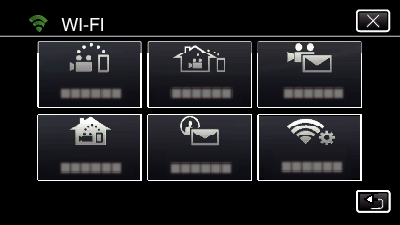
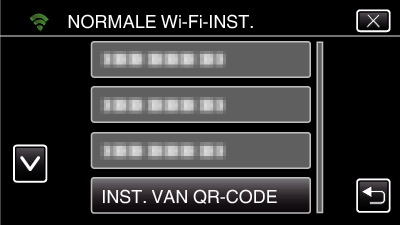
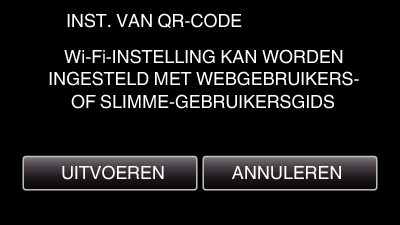
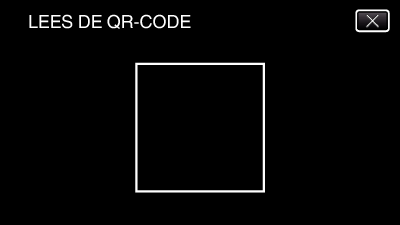
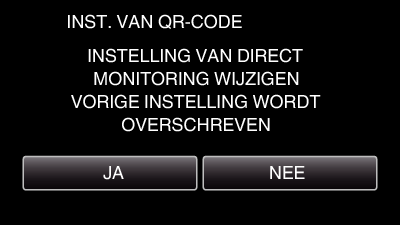
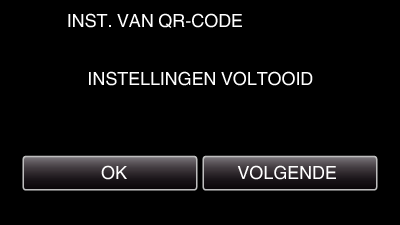
 ) in het menu ”Wi-Fi”.
) in het menu ”Wi-Fi”.